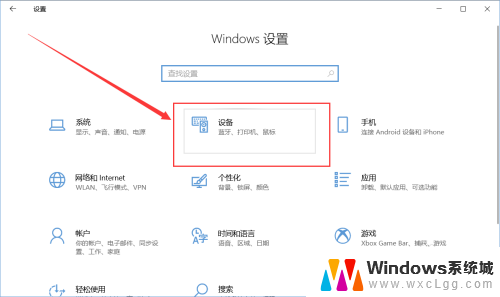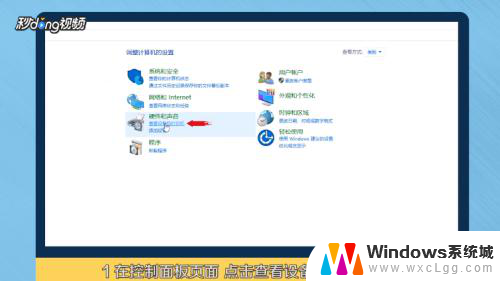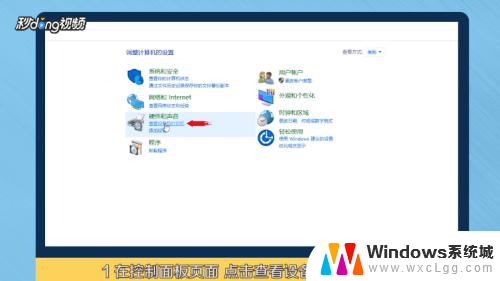hp打印机如何连接台式电脑 惠普打印机如何连接电脑
更新时间:2024-04-26 15:02:18作者:xtyang
惠普打印机作为一种常见的办公设备,在日常工作和生活中广泛应用,要想顺利使用惠普打印机,首先需要将其连接到台式电脑上。连接惠普打印机到电脑可以通过有线连接或者无线连接两种方式进行。有线连接需要使用USB数据线将打印机与电脑相连,而无线连接则需要通过Wi-Fi网络或者蓝牙功能实现。无论采用哪种方式连接,只要按照正确的步骤进行设置,就能轻松实现惠普打印机与电脑的连接,方便快捷地进行打印工作。
方法如下:
1准备一台电脑和惠普的打印机,取出电脑和打印机的连接线,将USB插头分别连接到打印机上面。 2在电脑上打开控制面板,选择“查看设备和打印机”选项。查看是否有惠普的打印机设备,若没有,需安装驱动设备。
2在电脑上打开控制面板,选择“查看设备和打印机”选项。查看是否有惠普的打印机设备,若没有,需安装驱动设备。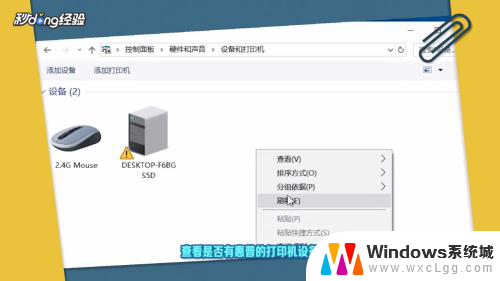 3打开网页,进入惠普官网。将网页滚动至最低端,在支持选项中选择“下载驱动程序”,按照提示选择打印机,输入自己打印机型号。
3打开网页,进入惠普官网。将网页滚动至最低端,在支持选项中选择“下载驱动程序”,按照提示选择打印机,输入自己打印机型号。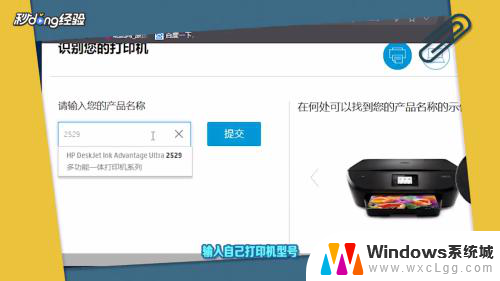 4选择基本驱动程序,点击“下载”即可。完成后根据提示进行安装,返回控制面板主页查看是否已连接到电脑。
4选择基本驱动程序,点击“下载”即可。完成后根据提示进行安装,返回控制面板主页查看是否已连接到电脑。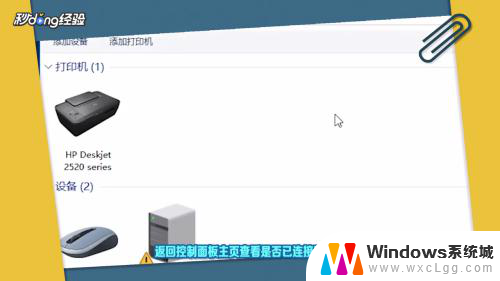
以上就是连接 HP 打印机到台式电脑的全部内容,如果你也遇到了同样的情况,请参照我的方法来处理,希望对大家有所帮助。